
ステータスモニターの画面について
① 本製品のアイコン
本製品のアイコンをクリックすると、ウェブブラウザーが起動し、本製品を設定することができます。(ネットワーク接続のみ)
② モデル名
本製品のモデル名が表示されます。
③ 接続
接続しているポート名が表示されます。
④ ステータス
本製品の現在の状態が表示されます。
⑤ ステータスボタン
クリックすると、本製品の現在の状態が画面に表示されます。
⑥ ウェブQ&A
クリックすると、ステータスモニターダイアログが表示されます。内容を確認して、[OK]をクリックしてください。
ウェブブラウザーが起動し、さまざまなトラブルとその解決法に関する情報を提供しているホームページが表示されます。
⑦ ブラザー純正消耗品サイトのご案内
クリックすると、ウェブブラウザーが起動し、ブラザー純正の消耗品に関する情報を提供しているホームページが表示されます。
⑧ トナー残量
本製品のトナー残量が表示されます。
トナー残量が少なくなったり、トナーに問題がある場合は、次のようなアイコンが表示されます。

: トナーが少ない

: トナーがなくなった
トナーの残量表示は、あくまで目安であり、印刷する内容や使用状況により異なります。
更新間隔の変更
本製品の状態表示の自動更新間隔を変更することができます。
1 メニューバーの[ブラザーステータスモニター]から[環境設定]を選択する
2 [入]にチェックが入っていることを確認して、[リフレッシュ間隔]に数値を入力する
3 [OK]をクリックする
ウインドーの格納と表示
- ステータスモニター起動後、ステータスモニターウインドーを格納(非表示に)するには、メニューバーの[ブラザーステータスモニター]から[ステータスモニターを隠す]を選択します。
- ステータスモニター格納後、再度ステータスモニターウインドーを表示するには、ドックの
 をクリックします。
をクリックします。
ステータスモニターの終了
ステータスモニターを終了するには、メニューバーの[ブラザーステータスモニター]から[ステータスモニターを終了]を選択します。
ウェブブラウザー設定を使用して本製品にアクセスする
- 標準のウェブブラウザー設定で HTTP(ハイパーテキスト転送プロトコル)を使用して、本製品を管理することができます。(詳しくは、⇒「ウェブブラウザー設定で管理する」を参照してください。)
- ステータスモニターウインドーの
 をクリックするとウェブブラウザー設定を使用して本製品にアクセスすることもできます。(詳しくは、⇒「ウェブブラウザー設定で管理する」を参照してください。)
をクリックするとウェブブラウザー設定を使用して本製品にアクセスすることもできます。(詳しくは、⇒「ウェブブラウザー設定で管理する」を参照してください。)
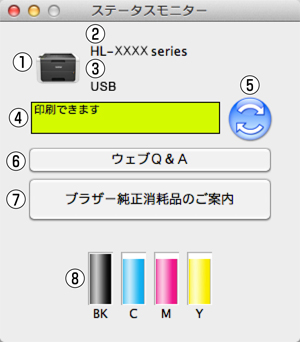
 : トナーが少ない
: トナーが少ない : トナーがなくなった
: トナーがなくなった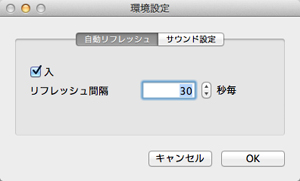
 をクリックします。
をクリックします。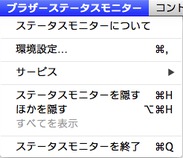
 をクリックするとウェブブラウザー設定を使用して本製品にアクセスすることもできます。(詳しくは、⇒「ウェブブラウザー設定で管理する」を参照してください。)
をクリックするとウェブブラウザー設定を使用して本製品にアクセスすることもできます。(詳しくは、⇒「ウェブブラウザー設定で管理する」を参照してください。)